L'intrattenimento video sul Web non manca certo, ma non è sempre facile trovare le selezioni desiderate. Oggi daremo un'occhiata a come combinare la tua TV Internet preferita, i tuoi film e i tuoi contenuti locali con Zinc TV.
Zinc TV funziona sia su Windows che su Mac e può anche essere facilmente avviato tramite un'estensione per Firefox. Sfortunatamente, attualmente manca il supporto Linux e l'accesso ai contenuti potrebbe essere limitato dalla posizione geografica.
Iniziare
Prima di iniziare, Zinc richiede la registrazione e la creazione di un account utente. (Vedere il collegamento al sito Web di Zinc TV di seguito)
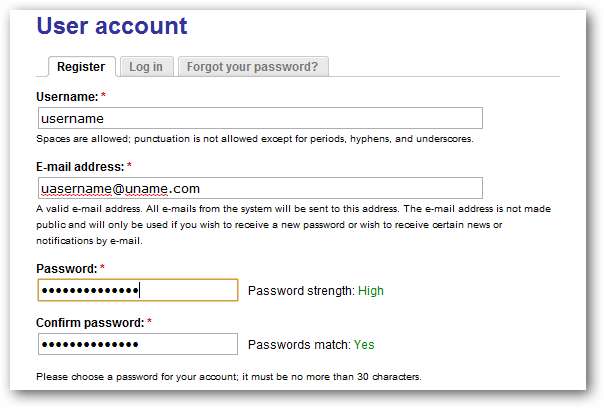
Dovrai convalidare il tuo account seguendo le istruzioni inviate via email.

Successivamente dovrai scaricare e installare Zinc TV.

È un'installazione di base e puoi accettare le impostazioni predefinite.
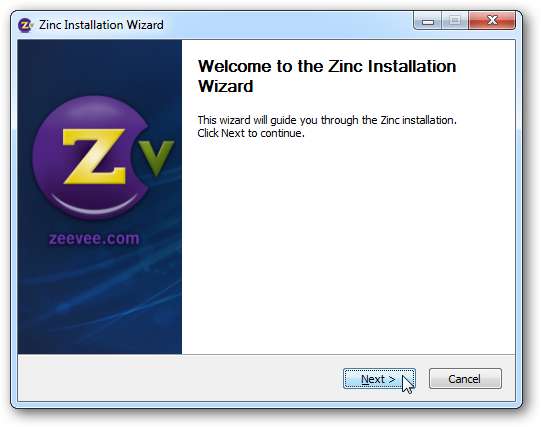
Menu principale e navigazione
Dal menu principale di Zinc TV, troverai contenuti in primo piano, categorie, aggiunti di recente e siti come Fox, ABC, NBC, Hulu, Netflix, ESPN, ecc. Puoi navigare attraverso Zinc TV con un telecomando Media Center o un tastiera e mouse. Troverai le icone sul lato sinistro per Indietro, Home, Preferiti, Coda, Guida, Cerca e Menu.
Potresti anche provarlo con un file app remota per il tuo telefono come l'app GMote per Android .
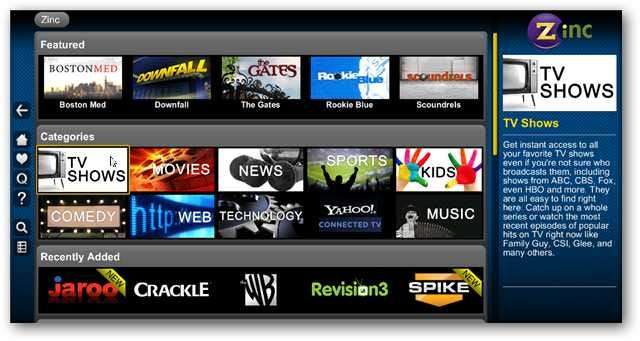
Per guardare un video o un programma, seleziona un canale o un sito web.
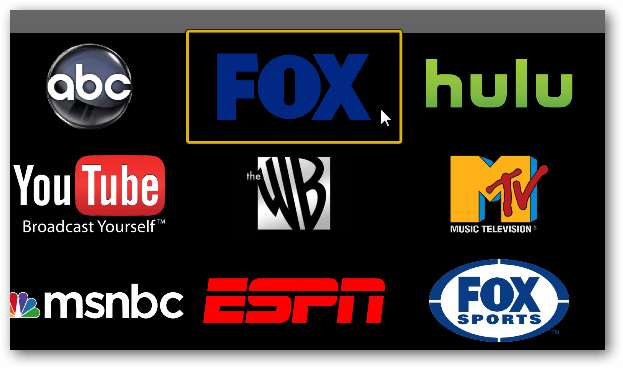
Seleziona un programma che desideri guardare.
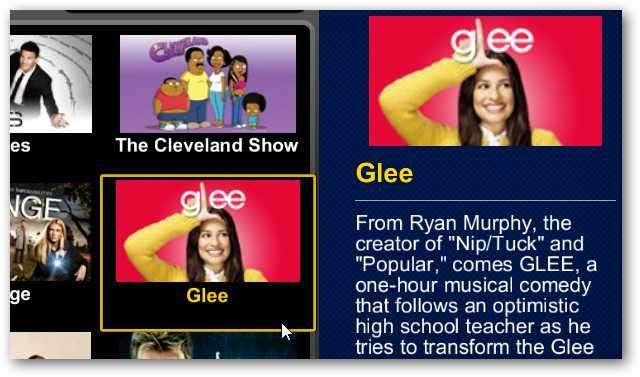
Ti verranno quindi presentati gli episodi attualmente disponibili.
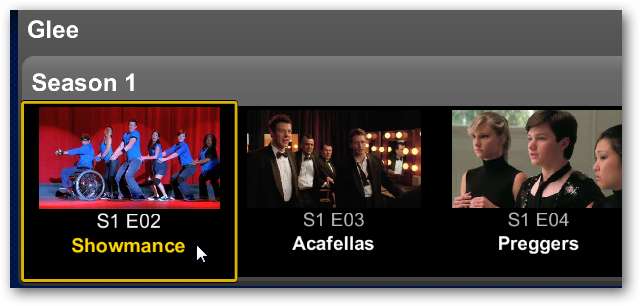
Seleziona Riproduci o aggiungi ai preferiti o alla coda.
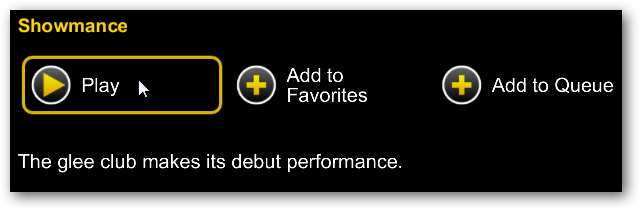
Zinc TV apre il sito Web e avvia immediatamente la riproduzione. Per impostazione predefinita, il video verrà riprodotto in modalità a schermo intero, se disponibile.

Coda e preferiti
Puoi aggiungere spettacoli alla coda per una visione successiva ...
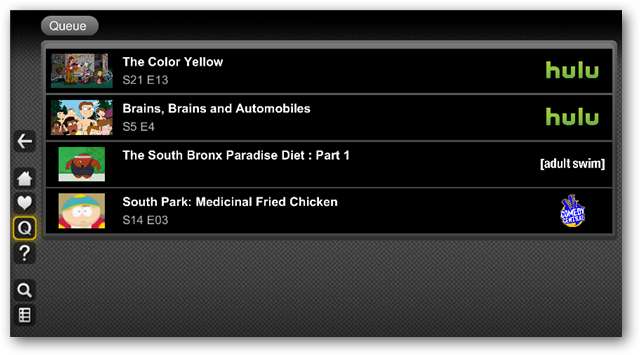
... e salva i tuoi preferiti per guardarli di nuovo.
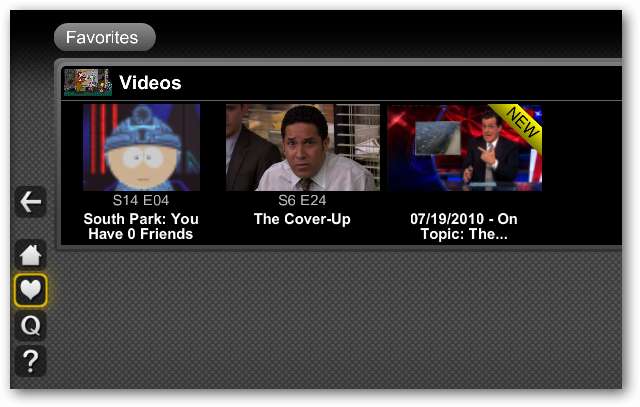
Aggiungi cartelle multimediali locali
Aggiungere i tuoi media locali a Zinc è facile. Seleziona il pulsante Menu a lato e seleziona Impostazioni.
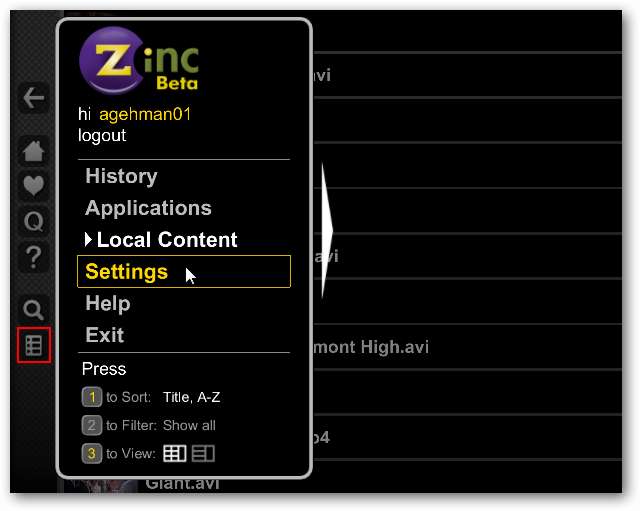
Seleziona cartelle multimediali ...
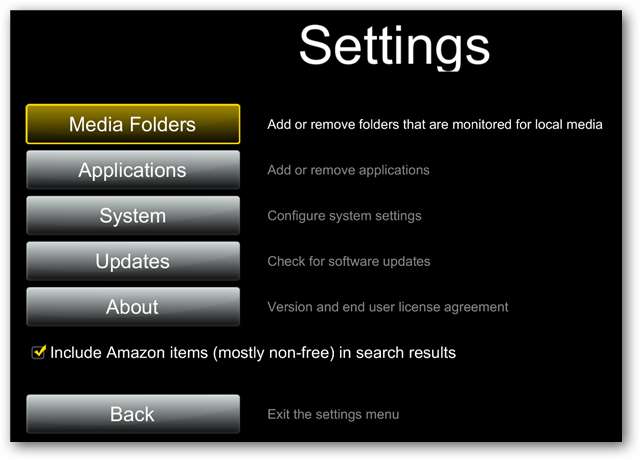
Seleziona Aggiungi cartella e cerca la tua directory multimediale. È possibile aggiungere più cartelle dall'archivio locale, di rete o USB collegato.
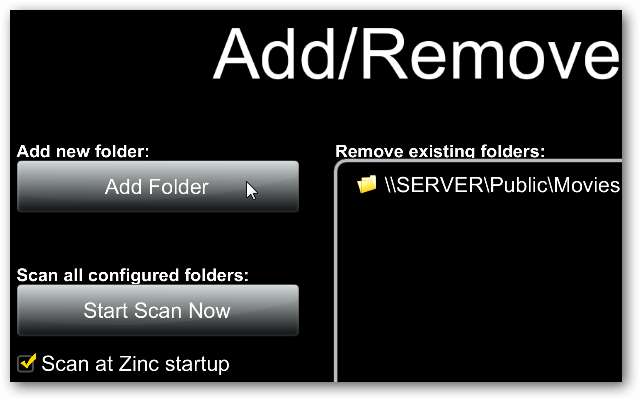
Seleziona Avvia scansione ora per fare in modo che Zinc TV esegua immediatamente la scansione delle cartelle multimediali, oppure puoi attendere fino al prossimo avvio dell'applicazione.
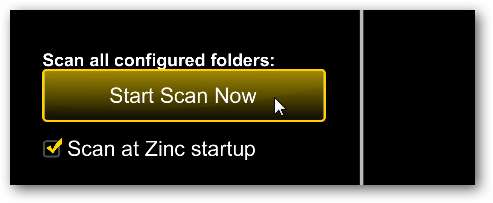
Per riprodurre i file multimediali locali, selezionare l'icona Menu e quindi Contenuto locale.
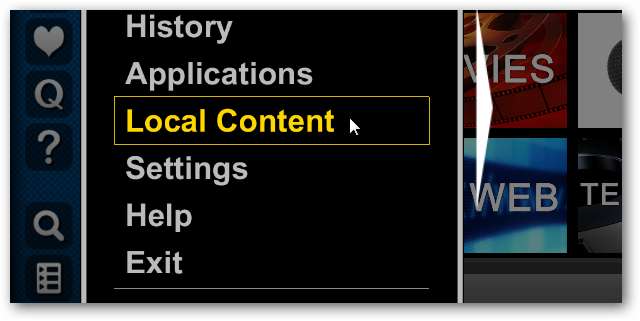
Quindi seleziona il tuo file multimediale.
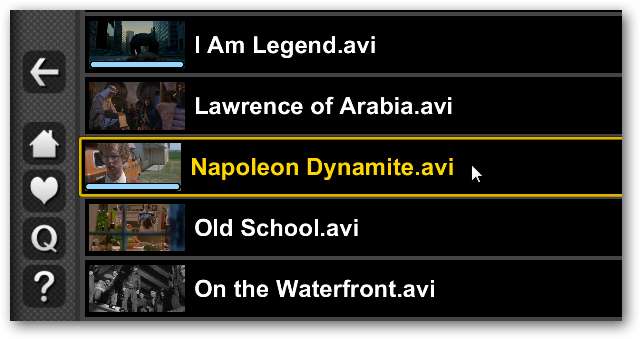
I controlli di riproduzione verranno visualizzati quando sposti il cursore del mouse sullo schermo.
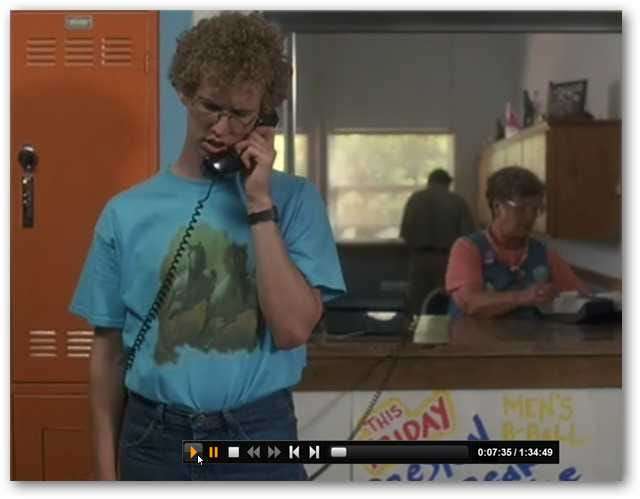
Avvio di altre applicazioni
Puoi anche avviare altre applicazioni multimediali come VLC, iTunes e Windows Media Center da Zinc TV. Seleziona Applicazioni dalla schermata Impostazioni.
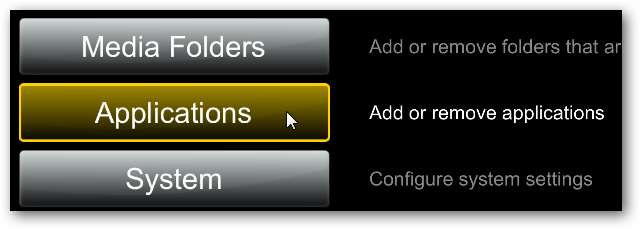
Quindi selezionare Aggiungi applicazione e cercare il programma.
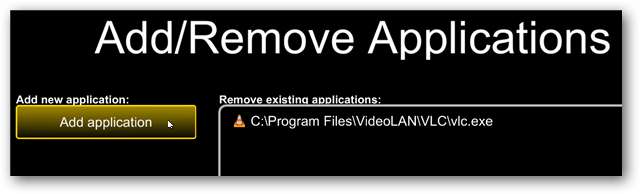
Per avviare un'applicazione, seleziona Applicazioni dal menu ...
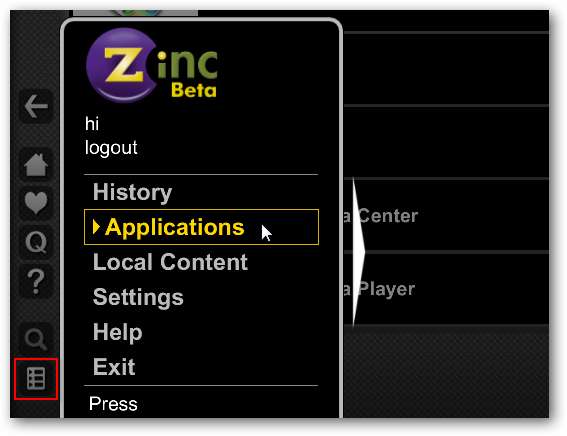
Scegli l'applicazione da avviare ...
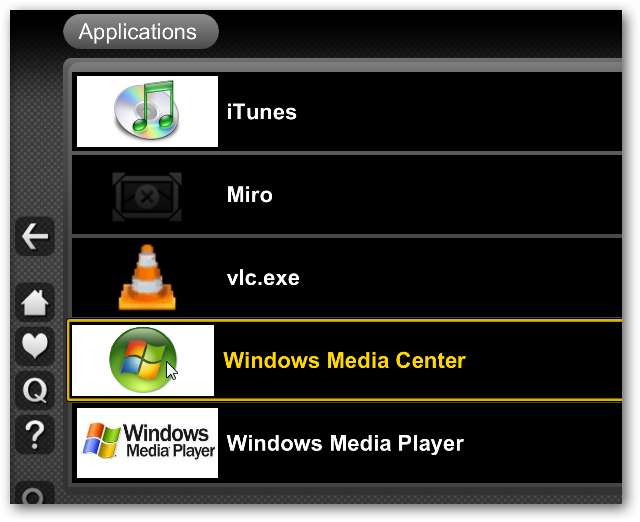
... e poi seleziona Esegui. Quando esci dall'applicazione, verrai reindirizzato all'interfaccia di Zinc TV.
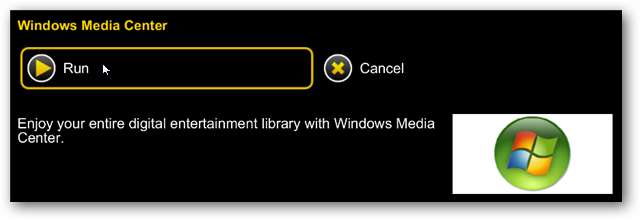
Estensione per Firefox
Se sei un utente Firefox puoi scaricare e installare l'estensione Firefox Zinc TV e avviare rapidamente Zinc TV dal tuo browser Firefox. Basta selezionare l'icona in alto a destra.
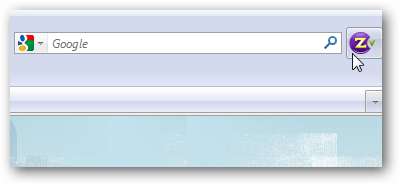
Quindi effettua il login per avere accesso a tutti i tuoi contenuti.
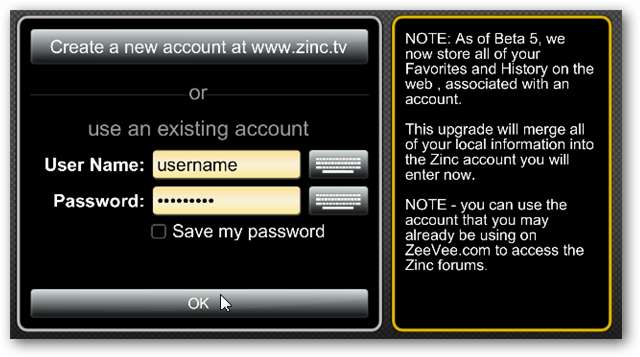
Conclusione
Abbiamo scoperto che Zinc TV è un'applicazione sorprendentemente elegante con un'interfaccia intuitiva e facile da usare. La sua capacità di inserire contenuti sia localmente che dalle solite fonti come Hulu, Netflix, YouTube, combinata con la sua capacità di aggregare contenuti da siti come Amazon, ESPN e Spike TV, ne fanno una vera opzione competitiva per artisti del calibro di Boxee e Clicker.tv .
Registrati e scarica Zinc.tv [discontinued]







